⛳
Excelで連動ドロップダウンを実現する方法
1.ゴール
(1) 例えば、以下のような組織図があったとします。

(2) 以下のような連動ドロップダウンをExcelで実現します。

2.準備
(1) 「連動ドロップダウン入力フォーム」(左)と「組織図マスタ」(右)を準備します。
※本来はシート分けしてください。

3.手順
(1)テーブルの適用
① 「組織図マスタ」の各表をテーブル化します。(SC:Ctrl+T)

② リボンの「テーブルデザイン」タブの「プロパティ」グループにある「テーブル名:」をその表見出しと同じ名前で定義します。

③ 「組織図マスタ」の表の数分、上記1~2を繰り返します。※金融部門の例


(2)入力規則とINDIRECT関数の適用
① C4セルを選択し、『データの入力規則』を開きます。(SC:Alt→D→L)
② 『入力値の種類』を「リスト」、『元の値』を「=INDIRECT($E$4)」とし、OKボタンを押下します。

③ C5セルを選択し、『データの入力規則』を開きます。(SC:Alt→D→L)
④ 『入力値の種類』を「リスト」、『元の値』を「=INDIRECT($C$4)」とし、OKボタンを押下します。

4.解説
(1)テーブル機能
行や列を追加した場合に書式や数式、入力規則等が自動的に拡張される機能。
テーブル機能
(2)入力規則機能
セルに入力できる値を制限し、誤入力を防ぐ機能。
入力規則機能
(3)INDIRECT関数
セルの参照を文字列で指定できる関数
INDIRECT関数

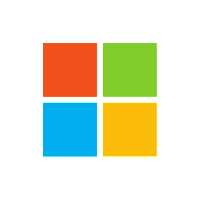
Discussion